在现代科技发达的时代,操作系统是电脑正常运行的基础,而使用U盘安装系统已成为了一种简便快捷的方式。本文将为您详细介绍如何使用U盘来启动安装操作系统,让您轻松完成系统安装。
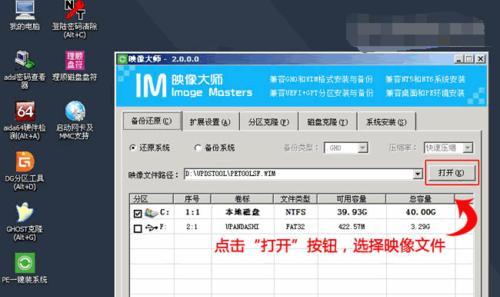
文章目录:
1.选择合适的U盘

选择容量适中的U盘,并确保其空间足够存储所需的操作系统安装文件。
2.下载适用于U盘启动的系统镜像
从官方网站或可信的第三方网站下载适用于U盘启动的操作系统镜像文件,确保文件完整且不被恶意软件感染。
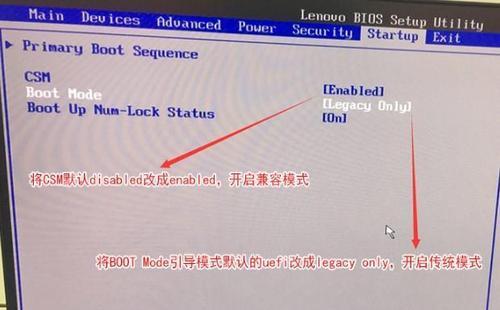
3.格式化U盘并准备启动
使用磁盘管理工具将U盘进行格式化,选择FAT32文件系统,并将其设为主引导分区。
4.创建可引导的U盘
使用专业工具如Rufus或者UltraISO,将下载的系统镜像文件写入U盘,使其成为可引导的U盘。
5.修改计算机启动设置
进入计算机的BIOS或UEFI界面,将U盘设为首选启动设备,并保存设置。
6.重启计算机并启动U盘
重启计算机后,按照BIOS或UEFI界面提示的按键进入U盘启动界面,选择从U盘启动操作系统安装程序。
7.开始安装系统
根据安装向导的提示,选择安装语言、时区、键盘布局等信息,并进行分区和格式化硬盘的操作。
8.确认安装选项
在开始安装前,确保所选择的安装选项无误,并备份重要数据以防丢失。
9.等待系统安装完成
系统安装过程可能需要一些时间,请耐心等待,并不要中途关闭电脑或移除U盘。
10.完成系统设置
当系统安装完成后,按照向导提示进行初始设置,包括设置用户名、密码、网络连接等。
11.更新系统和驱动程序
安装完成后,及时更新操作系统和驱动程序,以确保系统的稳定性和安全性。
12.安装必备软件
根据个人需求,安装常用的软件如浏览器、办公软件等,并注意从官方网站下载以避免恶意软件。
13.恢复个人数据
将备份的个人数据复制回新安装的系统中,并重新设置个人配置和喜好。
14.进行系统优化
根据个人需求,进行系统优化,如关闭不需要的自启动程序、清理垃圾文件等。
15.完成安装,享受全新的操作系统
经过以上步骤,您已成功使用U盘安装了全新的操作系统。现在您可以尽情享受操作系统带来的便利和功能。
通过本文的教程,您学会了使用U盘启动安装操作系统的方法。使用U盘安装系统可以节省时间和精力,并且更加便捷。祝您在新的操作系统中使用愉快!







